轻松实现互联:小米Note4手机连接电脑的详细步骤与技巧
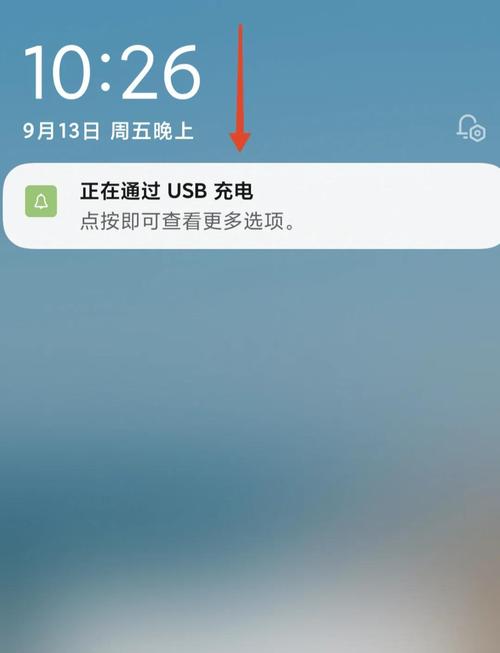
将小米Note4手机与电脑连接,是传输文件、管理数据、备份资料或进行深度操作的常见需求,无论你是想快速导出照片视频,还是需要同步联系人、安装应用,掌握正确的连接方法至关重要,以下提供多种可靠、安全的连接方式,助你高效完成操作。
基础首选:USB数据线连接(最常用、最稳定)
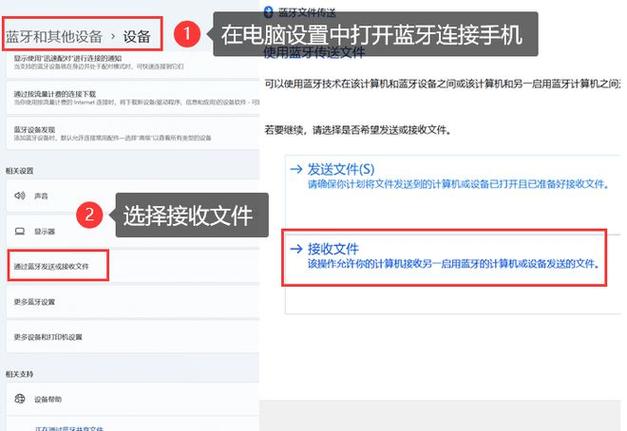
这是最传统也最稳定的连接方式,操作简单,传输速度快。
所需准备:
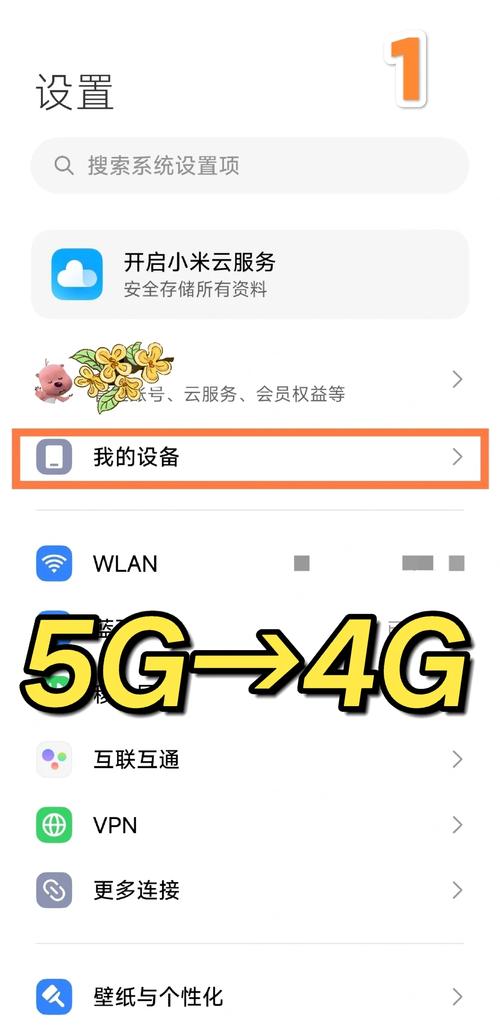
- 小米Note4手机: 确保电量充足(建议50%以上)。
- 原装或优质USB数据线: 强烈建议使用手机原装数据线,劣质线缆可能导致连接不稳定、充电慢甚至损坏接口。
- 电脑: Windows系统(Win7及以上,推荐Win10/Win11)或 macOS。
- 可选 - 小米官方驱动: 对于Windows电脑,首次连接时系统通常会自动安装基础驱动,若遇到识别问题,可考虑提前安装小米官方USB驱动(可在小米官网“服务”->“下载”区域搜索对应机型驱动)。
详细连接步骤:
- 解锁手机: 点亮屏幕并解锁你的小米Note4。
- 连接数据线: 将数据线一端插入手机充电/数据接口,另一端插入电脑的USB端口(建议优先插入机箱后置USB口,供电更稳定)。
- 选择USB用途(关键步骤):
- 手机连接电脑后,屏幕上通常会自动弹出通知,询问“USB的用途?”。
- 如果未弹出通知: 从屏幕顶部下拉打开通知栏,查找类似“正在通过USB充电”或“USB连接”的通知,点击它。
- 选择连接模式:
- 传输文件 (MTP): 这是最常用的模式,选择此模式后,电脑会将手机识别为一个便携设备或外部存储器(类似U盘),你可以在“我的电脑”/“此电脑”中看到代表手机的图标(可能显示为“Xiaomi Note 4”或类似名称),双击即可访问手机内部存储和SD卡(如有)中的文件(DCIM, Pictures, Downloads等文件夹),自由复制、移动、删除文件。
- 传输照片 (PTP): 此模式仅允许电脑访问手机中的照片和视频(通常位于DCIM/Camera文件夹),适用于只需传输图片的场景。
- 仅充电: 此模式仅用于充电,电脑无法访问手机文件。
- MIDI: 用于连接音乐设备,普通用户较少使用。
- 提示: 务必选择“传输文件 (MTP)”模式以实现文件管理。
- 在电脑上操作:
- Windows: 打开“我的电脑”或“此电脑”,在“设备和驱动器”或“便携设备”下找到你的小米Note4图标,双击打开即可浏览和管理文件。
- macOS: 连接并选择MTP模式后,系统可能需要安装额外的Android文件传输支持(部分较新系统已内置),若未自动弹出,可尝试使用官方“Android 文件传输”应用(需提前从Android官网下载),连接成功后,应用会自动打开显示手机文件。
USB连接实用技巧与注意事项:
- 保持线缆与接口清洁: 灰尘或异物会影响连接。
- 尝试不同USB口: 如果电脑前置USB口供电不足或接触不良,换到后置USB口试试。
- 重启设备: 遇到无法识别时,尝试重启手机和电脑,往往能解决问题。
- 检查开发者选项/USB调试(高级): 普通文件传输通常无需开启USB调试,仅在进行刷机、ADB命令等高级操作时才需要,如需开启:进入手机“设置”->“关于手机”->连续点击“MIUI版本”7次激活开发者选项,返回“设置”->“更多设置”->“开发者选项”->找到“USB调试”,按需开启。注意:操作完毕建议关闭USB调试,增强安全性。
- 传输大文件需耐心: 文件大小和电脑USB端口速度(USB 2.0 vs 3.0)会影响传输时间。
- 安全弹出: 文件传输完成后,在电脑上右键点击手机图标,选择“弹出”或“安全移除硬件”,再拔掉数据线,避免数据损坏。
无线方案:告别线缆束缚
如果你觉得插线麻烦,或者手边没有合适的数据线,无线连接是很好的替代方案。
方法1:使用小米官方或第三方手机助手(推荐)
- 小米PC套件 (Mi PC Suite): 小米曾提供过官方PC套件,虽然官方对新机型的支持有所调整,但你仍可在小米官网“服务”->“下载”区查找是否有适用于Note4的历史版本,安装后,通过USB或Wi-Fi(需在同一局域网)连接手机和电脑,可实现文件管理、备份恢复、系统升级等丰富功能,界面友好。
- 可靠第三方助手: 如豌豆荚、360手机助手(选择官方版本,注意捆绑软件安装)。操作流程类似:
- 在电脑上下载并安装手机助手软件。
- 确保手机和电脑连接在同一个Wi-Fi网络下。
- 在手机上开启USB调试(有时需要,参考上文开发者选项步骤)。
- 启动电脑端的手机助手,软件通常会给出连接引导(如扫描二维码、输入验证码等)。
- 按照提示在手机上确认连接请求,连接成功后,即可在电脑端无线管理手机文件和应用。
方法2:通过局域网共享文件夹 (SMB/FTP)
- 使用文件管理器内置功能: 小米Note4自带的“文件管理”应用通常支持将手机存储设置为共享服务器。
- 打开“文件管理”App -> 点击右上角三个点或类似菜单 -> 选择“远程管理”或“从PC访问”。
- 启动服务后,应用会显示一个FTP地址(如
ftp://192.168.x.x:xxxx)。 - 在电脑的文件资源管理器(Windows)或Finder(macOS)地址栏中,直接输入这个完整的FTP地址(包括
ftp://),按回车。 - 可能需要输入用户名密码(有时是匿名访问,或按应用提示设置),即可像访问网络共享文件夹一样无线访问手机文件。
- 使用第三方FTP服务器App: 如“Solid Explorer”、“ES文件浏览器”等,提供更强大的FTP/SMB共享功能,设置更灵活。
无线连接安全提醒:
- 仅在可信赖的私人网络下使用: 避免在公共Wi-Fi下进行无线文件传输,以防数据被截获。
- 设置强密码: 如果FTP/SMB服务需要密码,务必设置强密码。
- 用后关闭服务: 传输完成后,及时在手机上停止FTP/SMB服务,减少安全风险。
云端同步:间接但便捷
对于不追求即时性、需要跨设备访问或备份的场景,云服务是绝佳选择。
- 小米云服务: 小米Note4内置小米云,在“设置”->“小米账号”->“云服务”中开启同步选项(照片、联系人、短信、便签等),文件可在手机“文件管理”App的“小米云盘”分类中查看管理,在电脑浏览器访问
i.mi.com,登录你的小米账号,即可访问和管理云端数据。 - 主流网盘: 安装百度网盘、阿里云盘、OneDrive、Google Drive等应用,将需要传输的文件上传至网盘,然后在电脑端登录同一账号的网页版或客户端即可下载,适合传输大文件或非频繁使用的文件。
连接前的必要检查(避免常见问题)
为了连接过程更顺畅,请养成以下习惯:
- 检查数据线: 确认数据线完好且是数据线(非仅充电线),优先使用原装线。
- 检查接口: 查看手机和电脑USB接口是否有灰尘、异物或物理损坏。
- 确保手机解锁: 连接时手机需处于解锁状态才能弹出USB连接模式选择。
- 检查电脑端口: 尝试更换不同的USB端口。
- 确认选择正确模式: 连接后务必在手机上选择“传输文件 (MTP)”。
- 更新驱动: Windows用户遇到识别问题,可尝试更新或重新安装小米USB驱动。
- 重启: 重启手机和电脑是解决临时性软件冲突的有效方法。
高效传输与管理建议
- 文件分类清晰: 在手机内部存储或SD卡中建立清晰的文件夹(如“工作文档”、“个人照片”、“下载音乐”),方便在电脑上快速定位。
- 善用搜索: 在电脑打开的手机存储目录中,利用顶部的搜索框快速查找文件。
- 批量操作: 在电脑文件资源管理器中,可以方便地使用Ctrl+A全选、Ctrl+C复制、Ctrl+V粘贴、Ctrl+X剪切等进行批量文件操作,效率远高于手机端。
- 定期备份: 利用USB连接或云服务,定期将重要照片、联系人、文档备份到电脑或云端,防止手机意外丢失或损坏造成损失,特别是珍贵的照片和视频,双重备份更安心。
- 大文件传输: 对于超大文件(如高清电影),优先使用USB连接,速度更快更稳定,如果必须无线传输,确保Wi-Fi信号强且稳定,并预留充足时间。
无论你偏好传统稳定的USB直连,还是追求自由的无线传输,亦或是利用云端实现无缝同步,小米Note4都能提供便捷的方案,关键在于根据你的具体场景(文件大小、是否需要频繁操作、手边是否有数据线)和安全需求,选择最适合的方式,初次连接遇到困难很常见,耐心按照步骤排查(尤其是USB连接模式和驱动),通常都能顺利解决,养成良好习惯,定期整理备份,让你的小米Note4与电脑协作更高效,数据更安全,现在就去试试吧,享受高效互联带来的便利。









评论列表 (0)